1、打开CAD之后左侧的工具箱内找到直线选项,如图所示:

2、选择直线选项我们在绘图区里画出一个直立的矩形,如图所示:
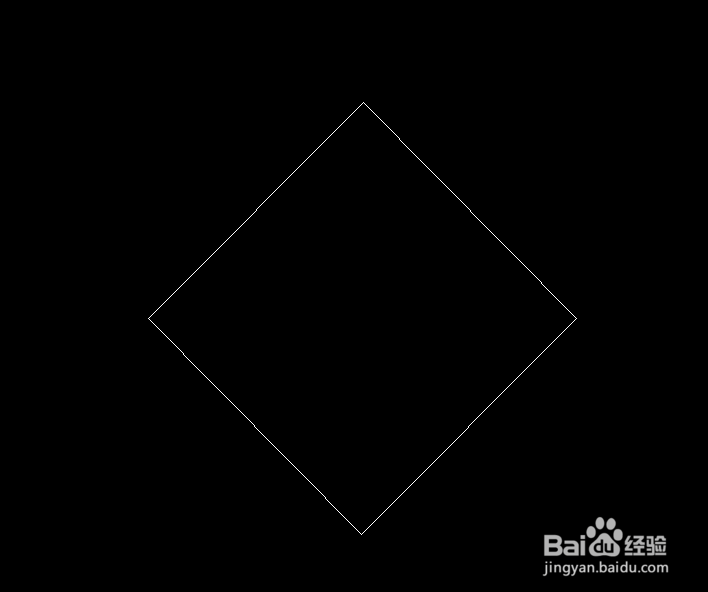
3、画好矩形之后,再在左侧的工具箱内找到圆形,如图所示:
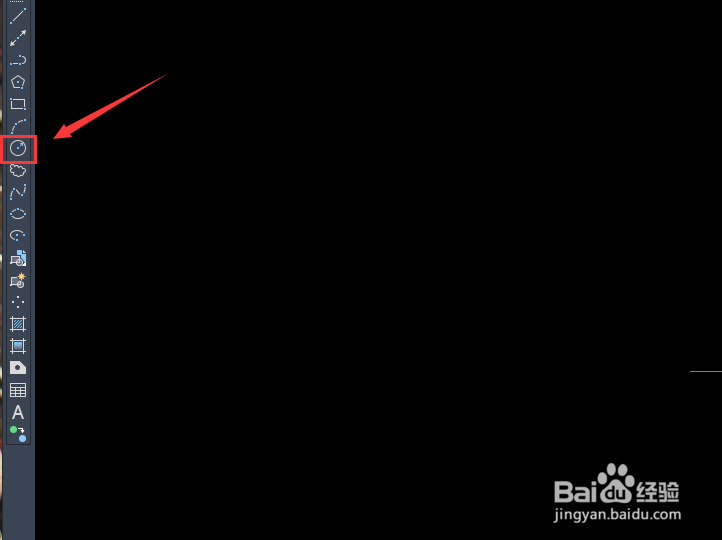
4、选择圆形我们以矩形上面的两条边为直径画出两个圆形,如图所示:
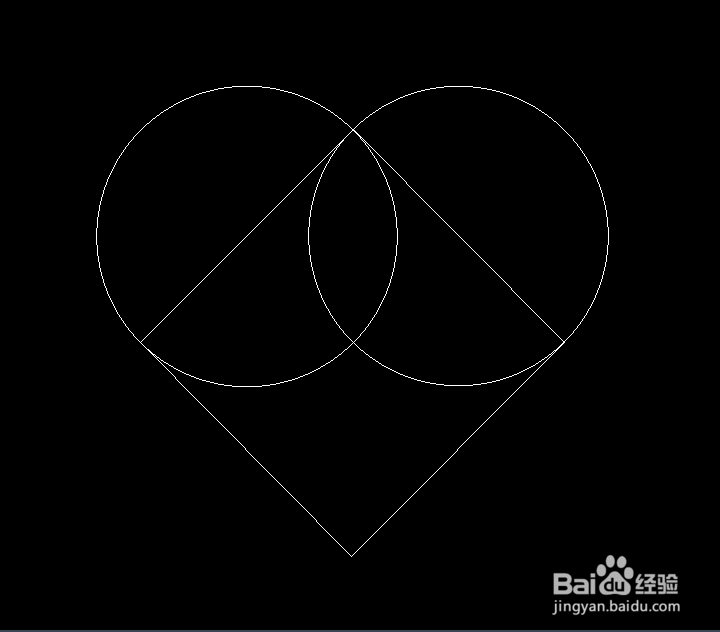
5、画好圆形之后,再在右侧找到修剪命令,如图所示:
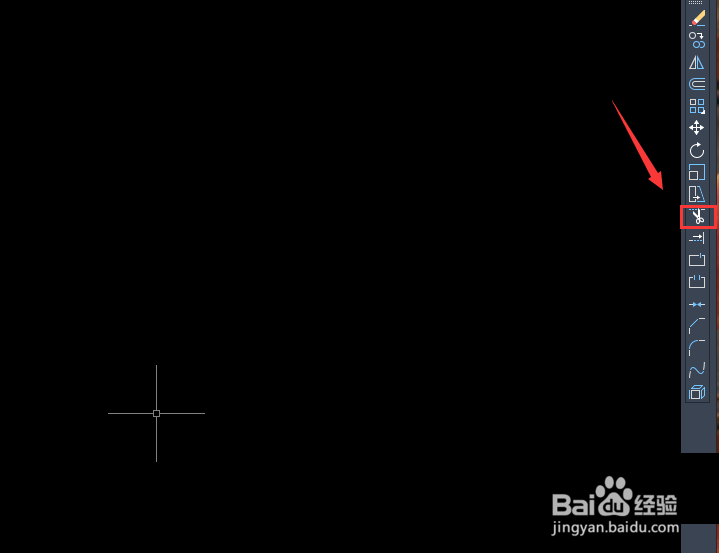
6、选择修剪选项我们将图中不需要的圆弧进行修剪,然后再删除多余的线,这样就得到了爱心, 如图所示:
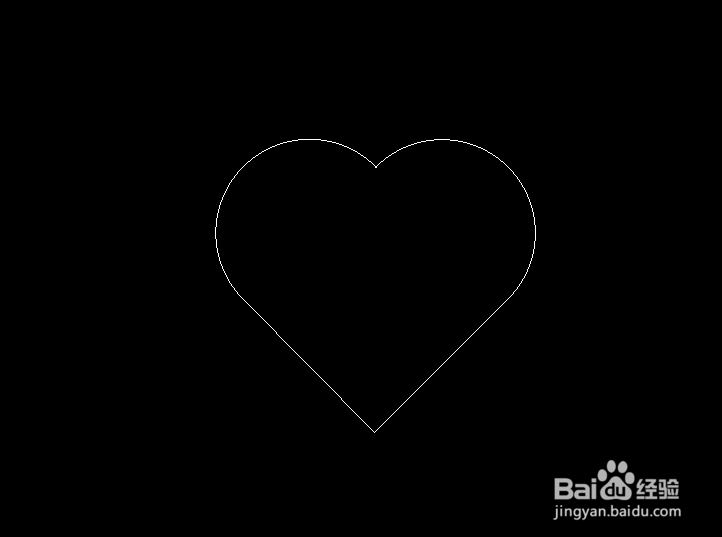
7、再在左侧的工具箱内找到渐变填充选项,如图所示:

8、使用渐变填充工具为我们的心形填充上渐变色,这样我们的爱心就画好了,如图所示:

